Arrêtez d’utiliser le surligneur iOS pour masquer les données personnelles dans les photos
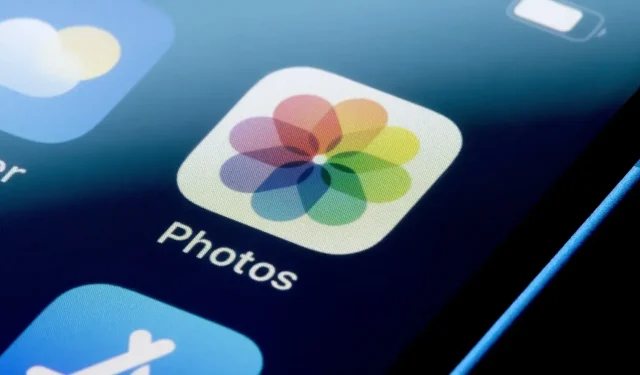
L’outil de sélection d’iOS permet de modifier facilement et rapidement les informations personnelles d’une image. Mais ce n’est pas une méthode utilisable car elle peut être réversible.
Vous n’êtes pas obligé de suivre tous les « conseils » TikTok que vous pourriez voir dans votre flux, dans un e-mail, mais ce conseil qui circule ces derniers temps vaut vraiment la peine d’être essayé : n’utilisez pas la surbrillance iOS pour effacer les informations importantes dans les captures d’écran, photo, ou autre.
Comme le montre le compte lifehack.america TikTok , d’autres utilisateurs d’iOS peuvent annuler certaines modifications apportées aux images. Par exemple, supposons que vous utilisiez l’outil de sélection dans l’application iOS Photos pour modifier certaines informations. Un autre utilisateur peut ouvrir l’image dans Photos, modifier l’exposition et la luminosité pour « annuler » l’effet de gradation et voir ce qui était caché. Ceci est possible car l’outil de sélection ne se contente pas de dessiner des pixels opaques directement sur l’image, mais modifie simplement la teinte et la couleur noire des pixels existants.
Bien que cette révélation oblige les utilisateurs à s’arrêter la prochaine fois qu’ils utiliseront le surligneur pour bloquer un numéro de téléphone, un nom, un numéro de carte de crédit ou autre, cela ne les empêche pas de dessiner sur des images pour garder les choses privées.
Comme certains utilisateurs l’ont dit dans les commentaires sur lifehack.america, cette astuce de paillettes et d’exposition ne fonctionne que si les informations en dessous sont masquées par une seule ligne de l’outil de sélection. Plusieurs lignes sont plus susceptibles de masquer ce que vous souhaitez masquer. Notez également que « plusieurs lignes » ne signifie pas bavures – vous devez constamment tracer des lignes en touchant l’écran, en déplaçant votre doigt, en le soulevant et en recommençant encore et encore pour créer plusieurs lignes.
Comment masquer facilement des informations sensibles sur iPhone
Il existe plusieurs façons de masquer ces informations, comme l’utilisation de l’outil Rectangle dans l’application Photos, ou même l’utilisation d’emoji. Vous pouvez également recadrer votre image dans Photos afin que les informations personnelles ne soient pas affichées. Il existe également des applications tierces telles que MaskerAid ou Signal qui vous permettent de flouter ou de peindre directement sur l’image plutôt que sur de nouveaux calques pour bloquer en toute sécurité ce que vous souhaitez masquer. Et bien sûr, vous pouvez également utiliser des outils comme Photoshop ou GIMP, ajouter ce que vous voulez aux informations sensibles ou recadrer l’image, puis enregistrez le tout au format JPEG ou PNG pour fusionner les calques et empêcher que vos modifications ne soient annulées.
Quel que soit l’outil que vous utilisez, assurez-vous que les informations modifiées sont réellement modifiées, car il existe des outils pour supprimer la modification elle-même. Ou n’envoyez tout simplement pas d’image contenant des informations personnelles.



Laisser un commentaire